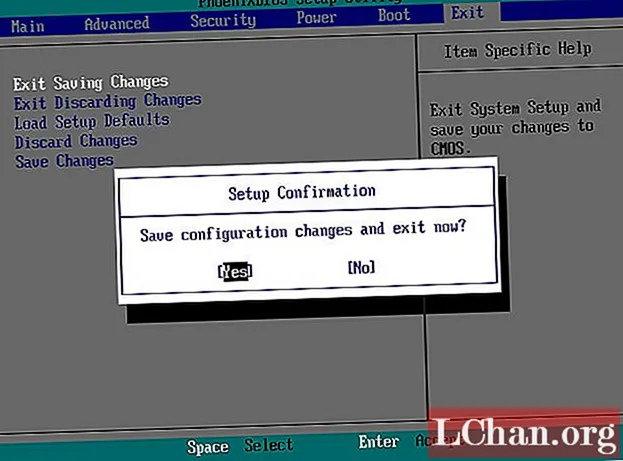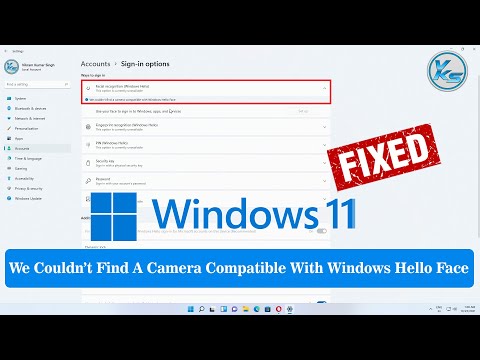
सामग्री
- विंडोज हॅलो कॉन्फिटीव्ह कॅमेरा निश्चित करण्याचे शीर्ष 4 मार्ग सापडले नाहीत
- वे 1: विंडोज हॅलो बायोमेट्रिक डेटाबेस रीसेट करणे
- वे 2: लॉग इन करण्यासाठी नवीन विंडोज खाते तयार करा (संगणकाच्या बाहेर कुलूप बंद असताना)
- वे 3: जुना एसएसडी स्थापित करा
- वे 4: फॅक्टरी विंडोज
- सारांश

जर असा मुद्दा आपल्याला त्रास देत असेल तर आपणास हे माहित असले पाहिजे विंडोज हॅलो सुसंगत वेबकॅम यापुढे ओळखले जात नाही. ही एक गंभीर समस्या असू शकते. आणि पुढील काय करावे हे आपल्याकडे काहीच नसल्यास, आम्ही आपल्याला मदत करण्यासाठी येथे आहोत. आम्ही 4 मार्ग सांगत आहोत, ज्याची मदत घेऊन आपण समस्येचे निराकरण करू शकता. तर, जेव्हा विंडोज हॅलो सुसंगत कॅमेरा सापडला नाही तेव्हा काय करावे ते पाहू या.
विंडोज हॅलो कॉन्फिटीव्ह कॅमेरा निश्चित करण्याचे शीर्ष 4 मार्ग सापडले नाहीत
वे 1: विंडोज हॅलो बायोमेट्रिक डेटाबेस रीसेट करणे
सर्व प्रथम, आपण विंडोज हॅलो बायोमेट्रिक डेटाबेस रीसेट करण्याचा प्रयत्न करू शकता. आपण या पद्धतीने विंडोज हॅलो समर्थित कॅमेर्यांच्या समस्येचे निराकरण कसे करू शकता.
- चरण 1: प्रथम चालवा संवाद बॉक्स लाँच करा. यासाठी, "विंडोज + आर" एकत्र दाबा.
- चरण 2: आता, "Services.msc" इनपुट करा आणि "ओके" वर दाबा किंवा "एंटर" की दाबा.

- चरण 3: आपल्याला आता "विंडोज बायोमेट्रिक सेवा" शोधण्याची आवश्यकता आहे.

- चरण 4: त्यावर डबल क्लिक करा आणि "थांबा" बटणावर दाबा आणि त्याची पुष्टी करा.

- चरण 5: एकदा हे पूर्ण झाल्यावर, "सी: विंडोज सिस्टम 32 विनबीओ डेटाबेस" मार्गावर नेव्हिगेट करा. यानंतर, आपणास विनबिओडॅटाबेस फोल्डरमध्ये संपूर्ण फायलींचा बॅकअप मिळेल.

- चरण 6: नंतर, सर्व फायली हटवा. पुन्हा, वरील चरणांचे अनुसरण करून विंडोज बायोमेट्रिक सेवा उघडा आणि पुन्हा सुरू करा.
- चरण 7: त्यानंतर, प्रारंभ बटणावर क्लिक करा आणि "सेटिंग्ज" वर जा. "साइन इन पर्याय" त्यानंतर "खाती" वर जा. आपण आता पुन्हा फेस डेटा नोंदणीकृत करू शकता. समस्या संपली आहे का ते तपासा.
वे 2: लॉग इन करण्यासाठी नवीन विंडोज खाते तयार करा (संगणकाच्या बाहेर कुलूप बंद असताना)
जर आपला पीसी लॉक केलेला असेल आणि विंडोज हॅलो कॉन्फिगरिंग कॅमेरा समस्येमुळे आपल्याला लॉगिन स्क्रीनवरुन पुढे जाऊ देत नसेल तर आम्ही आपल्याला नवीन विंडोज खाते तयार करण्याचे सुचवितो. आणि याकरिता, आपल्याला मदत करू शकणारी एक गोष्ट म्हणजे पासफॅब 4WinKey. हे साधन त्यांच्या PC वर लॉक स्क्रीनसह अडकलेल्या वापरकर्त्यांसाठी नियोजित आणि बनविलेले आहे. हे सहजपणे विंडोजमध्ये स्थानिक आणि प्रशासक संकेतशब्दाला मागे टाकण्यात मदत करू शकते. अधिक म्हणजे आपण विंडोज खाते सहजपणे तयार किंवा हटवू शकता. आता आम्ही या टूलद्वारे आपण नवीन विंडोज खाते तयार करू शकू अशा चरणांचे सामायिकरण करीत आहोत.
- चरण 1: प्रथम रीसेट डिस्क तयार करण्यासाठी आपल्यास सीडी / डीव्हीडी / यूएसबी आवश्यक असेल. हे आपल्याबरोबर मिळवा आणि सध्या कार्यरत असलेल्या पीसीमध्ये ठेवा. आता साधन डाउनलोड करा आणि चालवा. जेव्हा आपण पहिल्या पृष्ठावर असाल, तेव्हा पुढे जाण्यासाठी आपण वापरत असलेले बूट माध्यम निवडा.

- चरण 2: "पुढील" बटण दाबा आणि ते यूएसबी ड्राइव्ह जाळेल. आपण आता ते काढू शकता आणि त्यास लॉक केलेल्या पीसीमध्ये घालू शकता. आपला पीसी रीस्टार्ट करा आणि "F12" की किंवा "Esc" की टॅप करा. जेथे आपल्याला बूट डिव्हाइस निवडण्याची आवश्यकता असेल तेथे बूट मेनू दिसून येईल.

- चरण 3: पुढील स्क्रीनवर, आपण वापरत असलेली ऑपरेटिंग सिस्टम निवडणे आवश्यक आहे आणि "पुढील" दाबा. "एक नवीन खाते तयार करा" निवडा. नवीन वापरकर्त्याचे नाव आणि संकेतशब्द टाइप करा. "तयार करा" वर दाबा आणि आपण पूर्ण केले.

वे 3: जुना एसएसडी स्थापित करा
जर गोष्टी अद्याप सारख्याच असतील तर आपल्या जुन्या एसएसडीला आपल्या पीसी किंवा लॅपटॉपवर स्थापित करण्याचा प्रयत्न करा. लक्षात ठेवा डेटा संग्रहित करण्याच्या बाबतीत एसएसडी (सॉलिड स्टेट ड्राइव्ह) आणि एचडीडी (हार्ड डिस्क ड्राइव्ह) बदलते. त्यांची शारीरिक वैशिष्ट्ये समान आहेत. एसएसडी तंत्रज्ञानासाठी नवीन आहे आणि स्टोरेज डिव्हाइस म्हणून यशस्वीरित्या वापरला गेला आहे. आपल्याला हे स्थापित करण्याची आणि Windows हॅलो सुसंगत कॅमेरा कायम आहे की नाही हे तपासण्याची आवश्यकता आहे.
वे 4: फॅक्टरी विंडोज
अद्याप आपला विंडोज हॅलो सुसंगत कॅमेरा आढळला नाही तर, शेवटचा उपाय म्हणजे आपल्या विंडोजची फॅक्टरी रीसेट करा. कृपया लक्षात घ्या की हे आपल्या संगणकावरील प्रत्येक गोष्ट पुसून टाकेल. जर आपणास आरामदायक असेल तरच यासह पुढे जा. पायर्या येथे आहेत.
- चरण 1: "Windows + I" द्वारे सेटिंग्ज उघडा आणि "अद्यतने आणि सुरक्षितता" वर जा.

- चरण 2: डाव्या पॅनेलवर "पुनर्प्राप्ती" निवडा आणि "हा पीसी रीसेट करा" अंतर्गत "प्रारंभ करा" निवडा.

- चरण 3: "माझ्या फायली ठेवा" आणि "आपल्या आवडीनुसार सर्वकाही काढा" वरून एक निवडा.

- चरण 4: पुढील स्क्रीनवर पुन्हा आपल्या गरजेनुसार पर्याय निवडा.

- चरण 5: चेतावणी आल्यास "नेक्स्ट" वर दाबा.

- चरण 6: "रीसेट करा" वर दाबा आणि जर काही असेल तर प्रॉम्प्टचे अनुसरण करा.

सारांश
आम्ही विंडोज हॅलो कॉम्प एटीबल कॅमेरा समस्येबद्दल संपूर्ण सामायिक केले. आम्ही आशा करतो की उपरोक्त पद्धतींचे अनुसरण करून, आपण विंडोज 10/8/7 संगणकास लॉक केले असले तरीही आपण इच्छित परिणाम प्राप्त करू शकाल. आम्ही आपल्याला समस्येपासून मुक्त होण्यास मदत करू शकत असल्यास, खाली टिप्पणी खाली देऊन आपला अनुभव आमच्याबरोबर सामायिक करा. तसेच, आपण ज्यांना गरजू आहात हे पोस्ट सामायिक करू शकता. शेवटी, अशा आणखी मनोरंजक विषयांसाठी, आमच्याबरोबर रहा आणि आम्हाला वाढण्यास मदत करा!